So fügen Sie GA-Tracking-Code mit zwei einfachen Methoden zu WordPress hinzu
Veröffentlicht: 2022-09-15Das Hinzufügen von GA-Tracking-Code zu WordPress ist ein einfacher Vorgang, der in wenigen Minuten abgeschlossen werden kann. Es gibt zwei Methoden zum Hinzufügen von GA-Tracking-Code zu WordPress. Die erste Methode besteht darin, den GA-Tracking-Code zur Datei header.php hinzuzufügen. Die zweite Methode ist die Verwendung eines WordPress-Plugins. Die erste Methode ist die empfohlene Methode. Um den GA-Tracking-Code zur Datei header.php hinzuzufügen, müssen Sie die Datei bearbeiten. Sie können dies tun, indem Sie im WordPress-Admin-Panel zum Menü „Darstellung“ > „Editor“ gehen. Sobald Sie sich im Editor befinden, müssen Sie die Datei header.php finden. Diese Datei befindet sich normalerweise im Stammverzeichnis Ihrer WordPress-Installation. Sobald Sie die Datei gefunden haben, müssen Sie den GA-Tracking-Code oben in der Datei vor dem Tag hinzufügen. Die zweite Methode ist die Verwendung eines WordPress-Plugins. Es sind eine Reihe von GA-Tracking-Code-Plug-ins verfügbar. Wir empfehlen die Verwendung des Google Analytics for WordPress-Plugins. Dieses Plugin ist einfach zu bedienen und fügt den GA-Tracking-Code in die Kopfzeile Ihrer WordPress-Site ein. Um das Plugin zu installieren, müssen Sie es zunächst herunterladen. Nach dem Download müssen Sie die Datei entpacken. Nachdem es entpackt wurde, müssen Sie den Ordner google-analytics-for-wordpress in das Verzeichnis /wp-content/plugins/ hochladen. Sobald das Plugin installiert ist, müssen Sie es aktivieren. Sie können dies tun, indem Sie im WordPress-Admin-Panel zum Plugins-Menü gehen und auf den Link Aktivieren klicken. Nachdem das Plugin aktiviert wurde, müssen Sie Ihren GA-Tracking-Code zur Seite mit den Plugin-Einstellungen hinzufügen. Die Einstellungsseite befindet sich unter Einstellungen > Google Analytics. Auf der Einstellungsseite müssen Sie Ihren GA-Tracking-Code in das Feld UA-Code eingeben. Sie müssen auch die Zeitzone Ihrer Website im Feld Zeitzone auswählen. Nachdem Sie Ihren GA-Tracking-Code hinzugefügt und die Plugin-Einstellungen konfiguriert haben, müssen Sie auf die Schaltfläche Änderungen speichern klicken. Ihre WordPress-Site ist jetzt bereit, Ihren Datenverkehr mit GA zu verfolgen.
Google Analytics ist eines der am häufigsten verwendeten digitalen Analysetools. Es ist der kostenlose Webanalysedienst von Google, mit dem Sie das Verhalten Ihrer Nutzer detailliert analysieren können. Bevor Sie es verwenden können, müssen Sie zunächst lernen, wie Sie den Google Analytics-Code finden. Anhand des Codes der Website können Sie feststellen, ob Google Analytics installiert ist. Sie können Seitenaufrufe für jede von Ihren Besuchern angezeigte Seite erstellen, wenn Sie Tags in Ihre Website einfügen. Diese Informationen können von Google Analytics verwendet werden, um eine Vielzahl von Schlussfolgerungen zu ziehen, wie z. B.: Die IP-Adresse, der User-Agent-String und die Startseite können alle gefunden werden. Ein Tag kann auf jedem mit dem Internet verbundenen Gerät installiert werden, einschließlich einer Website, einer App oder einer App.
Google Tag Manager ist ein kostenloses Tool, mit dem eine Vielzahl von Analyse- und Website-Tracking-Tags verwaltet werden können. Es kann bis zu 24 Stunden dauern, bis Daten wie Traffic-Verweise, Benutzermerkmale und Surfmuster in Ihren Berichten erscheinen. Google Tag Assistant ist eine Chrome-Erweiterung, die anzeigt, ob die Google Analytics-Tags (das Snippet) in Ihrem Chrome-Browser funktionieren. Mit den Echtzeitberichten können Sie per Mausklick sehen, was auf Ihrer Website vor sich geht. Wenn keine Daten angezeigt werden oder Sie nicht die erwarteten Daten erhalten, kann die Fehlerbehebung verwendet werden, um Probleme zu finden und zu beheben. Wenn Sie Ihre Google-Anzeigen mit Google Analytics verknüpfen, erhalten Sie ein besseres Verständnis dafür, wie Ihre Benutzer mit Ihrer Website interagieren, von Impressionen bis hin zu Conversions, was für das Wachstum Ihres Online-Geschäfts unerlässlich ist. Mit Google Analytics können Sie mithilfe von Technologie ein Gefühl dafür bekommen, wie Besucher Ihrer Website mit Ihrer Website interagieren. Mithilfe dieser Tipps können Sie Ihren Tracking-Code immer finden, unabhängig davon, ob Sie Änderungen an Ihrer Website vornehmen müssen oder nicht.
Sie können ein Konto und eine Property hinzufügen, indem Sie sie in der Spalte "Konten und Property" auswählen und dann " Tracking -Informationen" in der mittleren Spalte mit der Bezeichnung "Properties" auswählen. Indem Sie auf „Tracking-Code“ klicken, können Sie auf den Website-Tracking-Code zugreifen, der zur Anzeige auf Ihrer Website erforderlich ist. Diese Seite zeigt ein Feld an, das mehrere Codezeilen enthält.
Wie füge ich Google Analytics-Tracking-Code zu WordPress hinzu?
 Bildnachweis: Cloudways
Bildnachweis: CloudwaysKlicken Sie unten links in Google Analytics auf die Registerkarte Admin, um die Website zu erstellen, die Sie hinzufügen möchten. Durch Klicken auf die folgende Schaltfläche können Sie auf den Tracking-Code zugreifen. Um den Code einzufügen, gehen Sie zum Feld Global Site Tag. Klicken Sie dann unter Darstellung auf Design-Editor.
Erschreckende 80 % der Besitzer von WordPress-Websites in Brisbane wissen nicht, ob ihre Website Google Analytics hat. Der Code kann manuell zu Ihrer WordPress-Site oder über ein Plugin hinzugefügt werden. Dieser umfassende Leitfaden soll Ihnen helfen, wenn Sie Schwierigkeiten haben, Ihren Google Analytics-Tracking -Code zu finden.
Wo gebe ich den GA-Tracking-Code ein?
Wenn Sie Google Analytics verwenden, um den Datenverkehr Ihrer Website zu verfolgen, müssen Sie Ihrer Website einen Tracking-Code hinzufügen. Der Tracking-Code ist ein JavaScript-Snippet, das Daten über Ihre Website-Besucher sammelt und an die Google Analytics-Server sendet. Sie müssen den Tracking-Code zu jeder Seite Ihrer Website hinzufügen, die Sie verfolgen möchten. Der beste Ort zum Hinzufügen des Codes ist der Abschnitt des HTML-Codes Ihrer Website. Auf diese Weise wird der Code ausgeführt, bevor der Rest der Seite geladen wird, und Sie können alle Seitenaufrufe auf Ihrer Website verfolgen.
Wie füge ich einen Tracking-Link in WordPress hinzu?
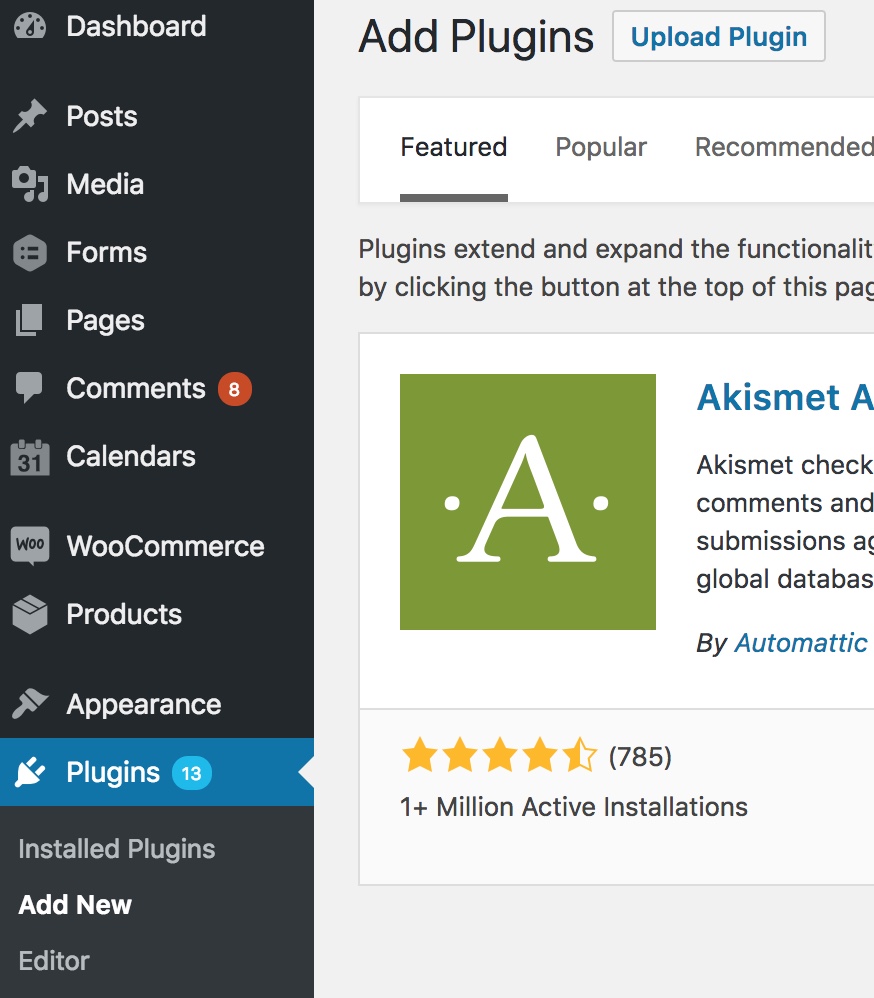 Bildnachweis: www.thesemsource.com
Bildnachweis: www.thesemsource.comWenn Sie einen Tracking-Link in WordPress hinzufügen möchten, gibt es ein paar verschiedene Methoden, die Sie verwenden können. Eine beliebte Methode ist die Verwendung eines Plugins wie Google Analytics für WordPress. Auf diese Weise können Sie Ihren Tracking-Code ganz einfach zu Ihrer WordPress-Site hinzufügen. Eine andere Methode besteht darin, Ihren Tracking-Code manuell zur header.php-Datei Ihres Themes hinzuzufügen.
Durch die Konfiguration von WordPress Link Tracking können Sie erfahren, wie Menschen mit Ihrer Website interagieren. Sie können den Plan dann verwenden, um die Benutzererfahrung, die Klickraten und die Konversionsraten Ihrer Website zu verbessern. In diesem Tutorial zeigen wir Ihnen, wie Sie Google Analytics verwenden, um Links in WordPress zu verfolgen. Es liegt in Ihrer Verantwortung als Affiliate-Vermarkter, die Funktionen Ihrer Affiliate-Links zu verstehen. MonsterInsights lässt sich in WordPress integrieren, sodass Sie Affiliate-Links sofort überwachen können. Alle Ihre Tracking-Einstellungen werden automatisch mit dem Plugin basierend auf der Art Ihrer Website installiert. Es kann einige Stunden dauern, bis Sie alle Ihre Daten erhalten haben.
Die Verwendung Ihrer Klickdaten für Datei-Download-Schaltflächen, um zu erfahren, wie Benutzer mit Ihren Inhalten und digitalen Produkten interagieren, ist eine großartige Möglichkeit, herauszufinden, was einen Benutzer dazu bringt, etwas von Ihnen zu kaufen oder herunterzuladen. Downloads werden automatisch von MonsterInsights für gängige Dateitypen verfolgt, wie: Wenn Sie andere Dateitypen verfolgen möchten, können Sie es einfach installieren. Klicken Sie auf das Insights-Symbol in WordPress, um zu sehen, wie oft auf die Schaltfläche zum Absenden des Formulars geklickt wird. Sie können MonsterInsights verwenden, um automatisch alle Formulare auf Ihrer Website zu finden, nachdem Sie das Add-on installiert haben. Es ist genauso einfach zu erfahren, wie viele Dateien heruntergeladen wurden, wie Ihre Download-Statistiken anzuzeigen. Sie sollten nachverfolgen, wie Ihre Telefonnummer und E-Mail-Adresse auf Ihrer Website angezeigt werden, da nicht alle Unternehmen Formulare verwenden, um Sie zu kontaktieren. Anklickbare Links zu E-Mail-Adressen könnten beispielsweise mit mailto: beginnen und etwa so aussehen.

MonsterInsights verfolgt kontinuierlich Klicks für Tel- und Mailto-Links. Wenn Sie auf einen Link klicken, wird der Inhalt dieses Links auf Ihrem Bildschirm angezeigt. Die Plattform verfolgt Affiliate-Links, ausgehende Links, Klicks auf Schaltflächen, Formular-Downloads und E-Commerce-Transaktionen.
Was bewirkt ein Tracking-Link?
Der Zweck von Tracking-Links besteht darin, jeder Marketingaktivität eine einzige URL bereitzustellen. Wenn Sie einen eindeutigen Link in eine Aktivität einfügen, können Sie sehen, wie viel Verkehr diese Aktivität erhält.
Die Vorteile von Tracking-URLs
Eine Tracking-URL kann von Websitebesitzern und Vermarktern verwendet werden, um zu verfolgen, wer ihre Website besucht, welche Seiten sie besuchen und wie lange sie bleiben. Tracking-Parameter können auch an eine Website angehängt werden, damit Sie sehen können, wie Benutzer damit interagieren, und Änderungen basierend auf dem, was sie tun, vornehmen können. Es gibt zahlreiche kostenlose Tracking-Dienste , aber auch zahlreiche kostenpflichtige Pläne, die detailliertere Informationen liefern. Die gesammelten Daten können äußerst wertvoll sein, daher ist es wichtig, einen Dienst auszuwählen, der sowohl Ihren Anforderungen als auch Ihrem Budget entspricht. Viele Eigentümer von Websites glauben, dass Tracking-URLs nur für Werbezwecke verwendet werden. Tracking-URLs sind ein wertvolles Tool, das von jedem Website-Eigentümer oder Vermarkter verwendet werden kann, der den Traffic und die Conversions seiner Website steigern möchte.
So fügen Sie Tracking-Code in WordPress ein
Angenommen, Sie möchten eine Anleitung zum Hinzufügen von Google Analytics-Tracking-Code zu einer WordPress-Website:
1. Melden Sie sich bei Ihrer WordPress-Site an und gehen Sie zu Ihrem Dashboard.
2. Klicken Sie in der linken Spalte auf Aussehen und dann auf Editor.
3. Auf der rechten Seite sehen Sie eine Liste der Dateien in Ihrem Design. Suchen Sie die Datei header.php und klicken Sie darauf.
4. Finden Sie die
5. Speichern Sie Ihre Änderungen.
Ga Google Analytics-Plugin
Das GA Google Analytics Plugin ist ein Muss für jede WordPress-Website. Es ermöglicht Ihnen, die Daten zu sammeln, die Sie benötigen, um fundierte Entscheidungen über Ihre Website und deren Inhalt zu treffen. Das Plugin ist einfach zu installieren und zu konfigurieren und bietet eine Fülle von Funktionen, mit denen Sie Ihre Website optimal nutzen können.
Sie können dieses Plugin verwenden, um Google Analytics für Ihre gesamte WordPress-Site zu aktivieren. Dieses Gerät ist leicht und extrem schnell und verfügt über eine Fülle großartiger Funktionen. Infolgedessen kann Google Informationen aus fast jeder Quelle sammeln, die mit diesem Plugin verknüpft werden kann, verwendet jedoch keine Standorte oder Dienste von Drittanbietern. Sie können Ihre Website-Statistiken anzeigen, indem Sie sich bei Google Analytics anmelden.
So fügen Sie Google Analytics ohne Plugin zu WordPress hinzu
Das Hinzufügen von Google Analytics zu WordPress ohne ein Plugin ist einfach. Sie müssen nur ein Google Analytics-Konto erstellen und den Tracking-Code abrufen. Anschließend kannst du den Tracking-Code zu deiner WordPress-Seite hinzufügen, indem du die header.php-Datei deines Themes oder untergeordneten Themes bearbeitest.
Google Analytics sollte in Ihre WordPress-Website integriert werden, damit keine Fragen gestellt werden. Sie haben drei Möglichkeiten, Google Analytics mit Ihrer WordPress-Website zu verbinden. In diesem Leitfaden führen wir Sie durch das Hinzufügen des Codes für das Analytics-Tracking. Melden Sie sich bei Google Analytics an und gehen Sie zum Admin-Bereich in der unteren linken Ecke des Dashboards. Navigieren Sie zu Tracking-Informationen und klicken Sie dann auf den Link Tracking-Code . Bitte beachte, dass du vor dem Bearbeiten von Theme-Dateien immer ein Child-Theme für deine WordPress-Seite erstellen solltest. Nach dem Hinzufügen von Google Analytics zu WordPress dauert es zwischen 24 und 48 Stunden, bis neue Daten angezeigt werden.
Wenn alles gut geht, sollte Ihr Konto jetzt eine Benutzeranzahl von 1 anzeigen. Wenn alles richtig funktioniert, klicken Sie auf Send Test Traffic. Laut Google kann der Vorgang bis zu einer Minute dauern. Google Analytics kann verwendet werden, um Ihnen zu helfen, die Leistung Ihrer WordPress-Website zu messen.
Fügen Sie Google Analytics zu WordPress Yoast hinzu
Das Hinzufügen von Google Analytics zu WordPress Yoast ist eine großartige Möglichkeit, den Datenverkehr und die Aktivität Ihrer Website zu verfolgen. Indem Sie Ihren Google Analytics-Tracking-Code zu Yoast hinzufügen, können Sie die Verkehrsdaten und Aktivitätsberichte Ihrer Website ganz einfach direkt von Ihrem WordPress-Dashboard aus anzeigen. Dies kann Ihnen dabei helfen, die Zielgruppe Ihrer Website besser zu verstehen und Ihre Marketingkampagnen und die Leistung Ihrer Website zu verfolgen.
Google Analytics ist der führende Analysedienst im Internet, wenn es darum geht, den gesamten Verkehr auf Ihrer Website zu analysieren. Das Hinzufügen von Google Analytics zu Ihrer WordPress-Site kann auf verschiedene Arten erfolgen. Wenn Sie mehrere Methoden verwenden, um Google Analytics in Ihre Website zu integrieren, können Probleme auftreten. Die folgenden Methoden müssen im strengsten Sinne verwendet werden. Wenn Sie eine frühere Version von Google Analytics verwenden, öffnen Sie die Admin-Einstellungen und wählen Sie Property-Einstellungen als Standard aus. Die Pro-Version enthält ein integriertes Opt-out-Feld auf Ihrer Website sowie erweiterte Einstellungen. Es kann bis zu 48 Stunden dauern, bis der Tracking-Code Ihrer Website vollständig integriert ist.
Das Hinzufügen des Tracking-Codes von Google Analytics zu Ihrer Website ist der beste Weg, wenn Sie kein SEO-Plugin verwenden, das sich in Google Analytics integriert. Das Child-Theme hingegen ist ein Duplikat der Features und Funktionen des Child-Themes. Wenn Sie Tracking-Code direkt zur Header-Datei eines untergeordneten Designs hinzufügen, sind Sie daher vor versehentlichem Löschen geschützt, wenn Sie übergeordnete Designs aktualisieren. Google Analytics ist ein kostenloses Tool, das im Google Chrome Web Store verfügbar ist und mit dem Sie den Datenverkehr auf Ihrer Website analysieren können. Dieses Tool verfügt über eine Reihe einzigartiger Funktionen, von denen eine die Möglichkeit ist, mehrere Ansichten zu haben. Das Setup zeigt verschiedene Arten von Ergebnissen in den Berichten des Tools an. Da Sie mit Google Analytics bis zu 25 Ansichten haben, sollten Sie diese unbedingt nutzen.
Fügen Sie Google Analytics zu WordPress Elementor hinzu
Das Hinzufügen von Google Analytics zu WordPress Elementor ist eine großartige Möglichkeit, den Traffic Ihrer Website zu verfolgen und Ihr Publikum besser zu verstehen. Es gibt verschiedene Möglichkeiten, dies zu tun, aber wir empfehlen die Verwendung des von Google bereitgestellten Google Analytics-Code-Snippets . Kopieren Sie einfach diesen Code und fügen Sie ihn in den Abschnitt Ihrer Website ein, und schon sind Sie fertig!
Mit Google Analytics können Sie das Verhalten Ihrer Kunden und Besucher Ihrer Website überwachen. Wenn Sie die Informationen mit Bedacht verwenden, können Sie die Konversionsraten Ihrer Website verbessern und mehr Kunden erreichen. Der Prozess der Kombination von Google Analytics und Elementor ist in zwei Phasen unterteilt. Wenn Sie den Code verwenden möchten, müssen Sie ihn manuell auf jeder Seite der Website einfügen; Wenn Sie den Code verwenden möchten, können Sie dies nur einmal tun. Wenn Google Analytics veröffentlicht wird, beginnt es, die Aktivitäten Ihrer Website zu verfolgen. Wenn Sie sicherstellen möchten, dass die Verbindung zwischen zwei Apps ordnungsgemäß funktioniert, sollten Sie einige Tests durchführen. Wenn der Code installiert wurde, können Sie auf der Registerkarte „Echtzeit“ den Standort und die Aktivität eines Besuchers sehen.
